Mặc dù Samsung Galaxy A50 tích hợp giao diện One UI được cải tiến mạnh mẽ với nhiều tính năng cực chất, nhưng làm sao để vận dụng hết những tính năng thú vị của chúng? Hãy theo dõi bài viết dưới đây để tận dụng tối đa những tiện ích mà điện thoại mang lại.
1. Quản lý thời gian ứng dụng
Đây là tính năng giúp bạn quản lý thời gian sử dụng smartphone khá tốt. Nó có thể kiểm tra được số giờ bạn sử dụng hằng ngày là bao nhiêu, chi tiết cho từng ứng dụng để điều chỉnh thời gian hợp lý, tránh lãng phí quá nhiều thời gian vào những việc vô bổ.
Ngoài ra, chúng còn hỗ trợ cài đặt thời gian sử dụng cho từng ứng dụng giúp bạn kiểm soát thời gian khi đưa máy cho người khác mượn, khi hết giờ chúng sẽ tự động khóa lại.
Cách thực hiện, bạn vào Cài đặt ->Tiện ích số -> Bảng điều khiển, nếu bạn muốn giới hạn thời gian thì có thể tùy chọn vào mục cài đặt thời gian.
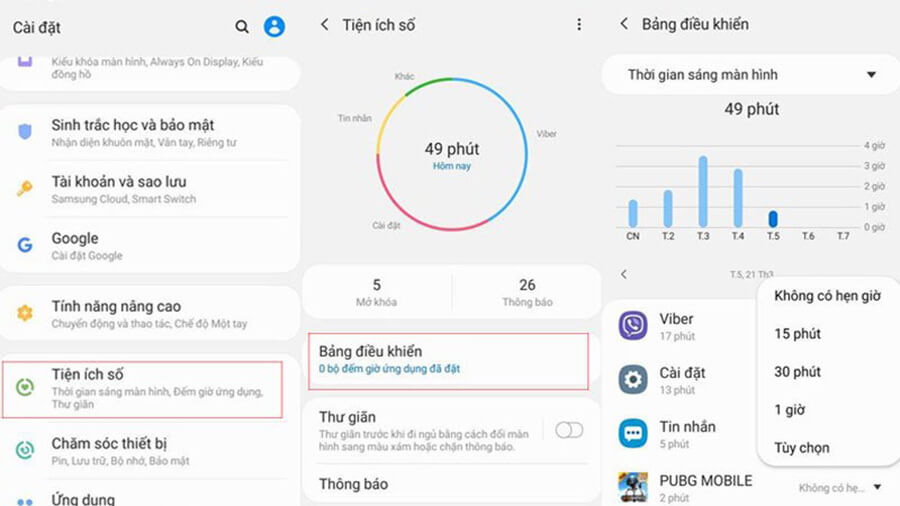
2. Các chế độ đa nhiệm màn hình
Các chế độ đa nhiệm trên Galaxy A50 giúp bạn trở nên thuận tiện hơn rất nhiều. Nếu bạn đang vừa muốn lướt Facebook vừa xem youtube thì có thể sử dụng chế độ chia đôi màn hình bằng cách mở Đa nhiệm -> chọn Icon tác vụ muốn chia đôi -> chọn Mở ở dạng xem chia đôi màn hình và cuối cùng chọn ứng dụng còn lại, chúng sẽ chuyển qua đa nhiệm chia đôi màn hình.
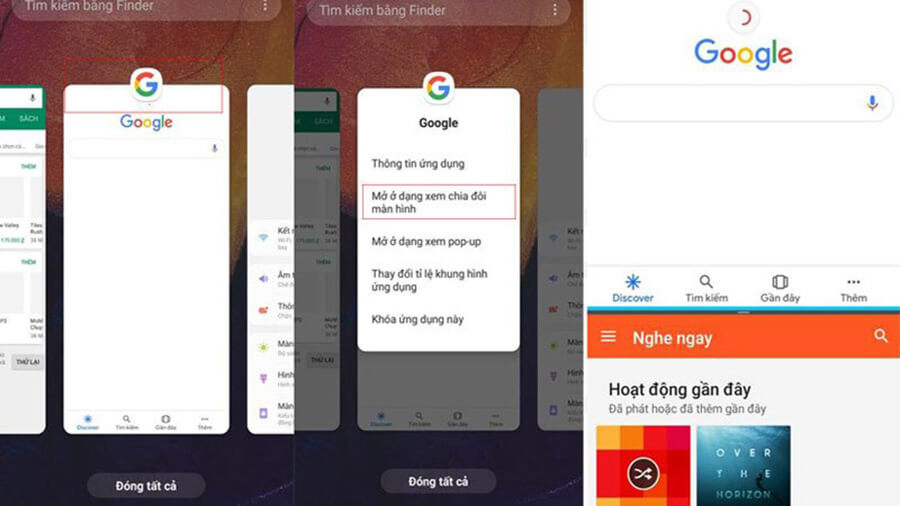
Ngoài ra, nếu bạn muốn sử dụng full màn hình ứng dụng mà vẫn có thể thực hiện nhiều tác vụ khác cùng lúc thì hãy dùng chế độ đa nhiệm pop-up.
Đầu tiên, bạn chọn Icon ứng dụng muốn đa nhiệm Pop-up -> chọn Mở ở dạng xem Pop-up -> khi cửa sổ ứng dụng nổi lên với kích thước thu nhỏ, bạn có thể chọn nhiều pop-up và di chuyển chúng sang những chỗ phù hợp.
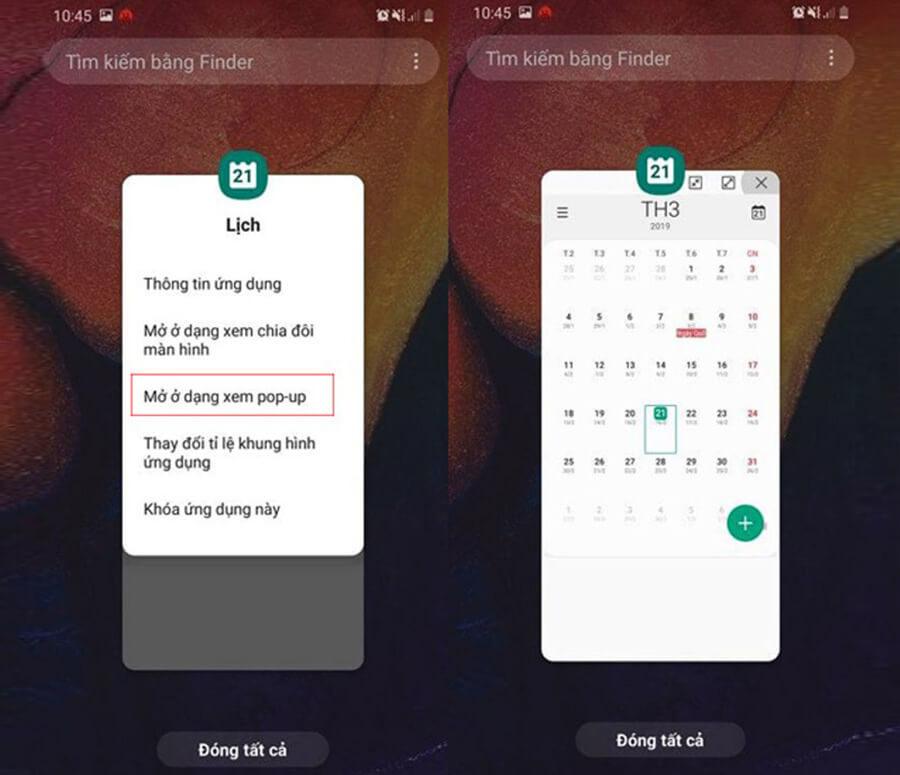
3. Thao tác kéo thông báo nhanh chóng
Để trải nghiệm Galaxy A50 toàn màn hình một cách hoàn hảo thì chắc chắn bạn phải biết thao tác chạm bất kỳ để kéo bảng thông báo xuống. Cách thực hiện, bạn vào Cài đặt -> Màn hình -> Màn hình chờ -> Mở nhanh bảng thông báo.
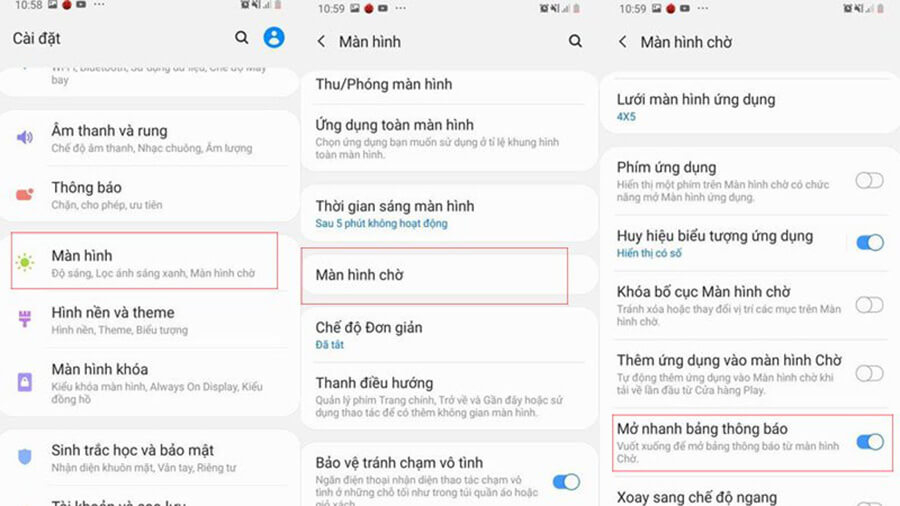
Giờ đây bạn không cần phải chạm từ trên bảng thông báo mà chỉ cần chạm điểm bất kỳ rồi kéo xuống đã có thể mở bảng thông báo nhanh chóng.
4. Sức khỏe kỹ thuật số (Digital Wellbeing)
Galaxy A50 đi kèm với tính năng Digital Wellbeing, cung cấp cho người dùng bảng phân tích chi tiết về thời gian bạn sử dụng các ứng dụng, số lượng thông báo nhận được hàng ngày,...
Bạn cũng có thể sử dụng tính năng này để hạn chế bị "nghiện" điện thoại thông minh hay chơi game PUBG của mình bằng cách hạn chế thời gian sử dụng hàng ngày trong mỗi ứng dụng. Người dùng chỉ cần vào Cài đặt (Setting) -> Sức khỏe kỹ thuật số (Digital Wellbeing).
5. Adapt Sound
Giống như Galaxy A30, Galaxy A50 cũng đi kèm với tính năng Adapt Sound, một tính năng thường thấy trên các thiết bị hàng đầu của Samsung.
Khi sử dụng tính năng này, người dùng có thể điều chỉnh âm thanh phát ra qua tai nghe từ điện thoại để phù hợp với nhu cầu. Đây là một tính năng tuyệt vời để có nếu bạn sở hữu một cặp tai nghe "xịn" và là một người thích âm nhạc. Bạn có thể thiết lập Adapt Sound trên điện thoại từ Cài đặt (Setting) -> Âm thanh (Sound) -> Adapt Sound.
6. Kích hoạt âm thanh Dolby Atmos
Đây là một thủ thuật hữu ích khác liên quan đến âm thanh cho Galaxy A50. Điện thoại đi kèm với hỗ trợ Dolby Atmos nhưng không thể bì được các thiết bị hàng đầu của Samsung, chỉ khả dụng cho âm thanh phát ra qua tai nghe.
Nếu bạn thường xuyên nghe nhạc, xem phim qua tai nghe, hãy tận hưởng lợi ích do Dolby Atmos mang lại. Người dùng chỉ cần đảm bảo bật tính năng này từ Cài đặt (Setting) -> Âm thanh và Rung (Sounds and Vibration) -> Chất lượng và hiệu ứng âm thanh (Sound quality and effects). Sau đó, bạn chỉ cần kích hoạt chuyển đổi sang Dolby Atmos. Ngoài ra, người dùng có thể chuyển cài đặt Dolby Atmos thành Tự động.
7. Chế độ Game Laucher
Những nguyên nhân gây khó chịu cho người dùng khi đang chơi game trên điện thoại đó chính là bị các thông báo, tin nhắn gián đoạn. Nếu thường xuyên bạn gặp phải tình trạng đó thì hãy sử dụng ngay tính năng chế độ Game Launcher.
Bạn vào Cài đặt -> Tính năng nâng cao -> chọn Game Launcher. Sau đó, ra ngoài màn hình và chọn Game Launcher, thêm các game yêu thích rồi bắt đầu chơi game.
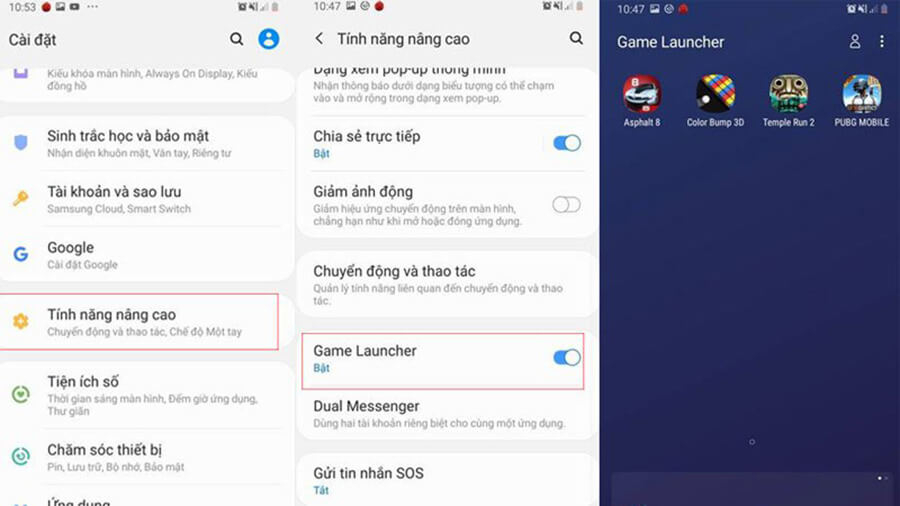
Cuối cùng, bạn kéo màn hình thông báo xuống và chọn Game Tool, sẽ có các tính năng về cuộc gọi thông báo, chặn trong khi chơi game, tính năng trò chơi nâng cao hoặc quay video.
8. Nút chụp nổi
Nút chụp trong ứng dụng camera của Galaxy A50 có thể di chuyển xung quanh kính ngắm theo ý muốn. Tất cả những gì bạn cần làm là kéo nút chụp và đặt nó ở bất cứ đâu bạn muốn trong khung ngắm. Việc di chuyển nút chụp xung quanh sẽ giúp việc chụp ảnh selfie trên Galaxy A50 dễ dàng hơn đáng kể.
9. Tiết kiệm không gian bằng cách sử dụng HEIF / HEVC
Nếu chụp nhiều ảnh và video, người dùng có thể xem xét việc lưu ảnh ở định dạng HEIF và quay video bằng HEVC trên Galaxy A50. Điều này sẽ giúp tiết kiệm không gian đáng kể. Tuy nhiên, bạn cần lưu ý rằng một số mẫu điện thoại và PC cũ sẽ không hỗ trợ các tệp HEIF / HEVC.
10. Thay đổi cử chỉ điều hướng
Samsung Galaxy A50 sở hữu màn hình tràn viền với thiết kế Infinity-U viền siêu mỏng, do đó sẽ thật đáng tiếc nếu bạn không dùng chức năng ẩn thanh điều hướng để có được những trải nghiệm tuyệt vời.
Chỉ cần bạn vào phần Cài đặt (Setting) -> Màn hình (Display) -> Thanh điều hướng và bật tùy chọn Thao tác toàn màn hình (Full screen gestures option) để ẩn thanh điều hướng đi.
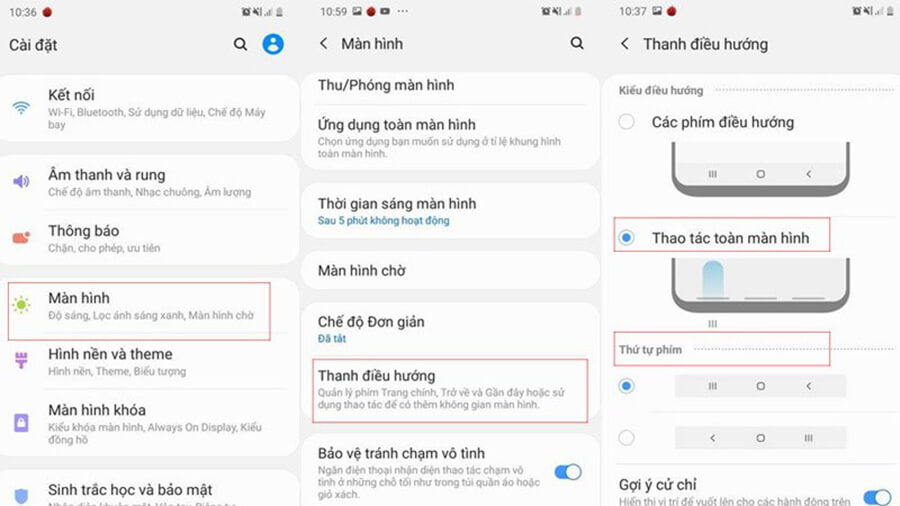
Bên cạnh đó, bạn có thể thay đổi thứ tự bàn phím phù hợp với thói quen của mình. Ngoài ra, bạn còn có thể thao tác bật tắt nhanh thanh điều hướng với cách mở bảng thông báo.
11. Màn hình luôn bật (Always On Display)
Samsung đã đưa khá nhiều tính năng trên dòng flagship vào Galaxy A50, bao gồm tính năng màn hình luôn bật giúp màn hình AMOLED trên máy luôn ở trạng thái bật nhưng tiêu tốn ít năng lượng.
Ở chế độ Màn hình luôn bật, màn hình AMOLED sẽ hiển thị thời gian cùng với các thông báo chưa đọc. Theo mặc định, Màn hình luôn bật được tự động kích hoạt khi bạn chạm vào màn hình một lần. Tuy nhiên, bạn có thể đặt tính năng này luôn luôn bật.
Chỉ cần đi tới Cài đặt (Setting) -> Màn hình khóa (Lock screen) -> Màn hình luôn bật (Always On Display) và thay đổi chế độ Display thành Show always.
12. Màn hình khóa (Lock Screen Stories)
Người dùng có thể bật/tắt tính năng Khóa màn hình trên điện thoại Galaxy A50. Bạn chỉ cần vào Cài đặt (Setting) -> Màn hình khóa (Lock Screen) -> Lock Screen Stories và tắt tính năng này.























